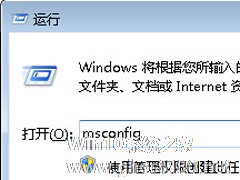-
Win7安装更新失败报错80070020的应对措施
- 时间:2024-09-22 19:57:59
大家好,今天Win10系统之家小编给大家分享「Win7安装更新失败报错80070020的应对措施」的知识,如果能碰巧解决你现在面临的问题,记得收藏本站或分享给你的好友们哟~,现在开始吧!
很多用户都会对Win7系统进行安装更新。有用户反应遇到提示安装更新失败,提示错误代码80070020的情况,不知道应该怎么办?下面小编就来教大家应对措施。
第一种方法:试着重启电脑,然后重新开机之后再次运行Windows Update进行安装;
第二种方法:如果上述操作还是无法解决问题的话,那么就试试如下的操作方法:
1.同时按下键盘上的win+r快捷键打开电脑的运行窗口,之后在窗口中输入msconfig并单击回车,这样就可以打开电脑的系统窗口了。

2.在打开的窗口中将界面切换到启动这一栏中,然后依次点击安全启动复选框,“网络”和确定。
3. 之后再次传唤到系统配置对话框中,单击重新启动,这样就会以一种称为“带网络连接的安全模式”的特殊方式来重新启动计算机。启动好之后,再次运行Windows Update重新进行更新安装即可。
以上就是在Win7系统中提示安装更新失败,提示错误代码80070020的应对措施,用户在进行更新遇到失败最终只要重新更新进就行了。
以上就是关于「Win7安装更新失败报错80070020的应对措施」的全部内容,本文讲解到这里啦,希望对大家有所帮助。如果你还想了解更多这方面的信息,记得收藏关注本站~
『文★章②来自Win10系统之家wWw.gHOSt580.net,转载请联系!』
相关文章
-
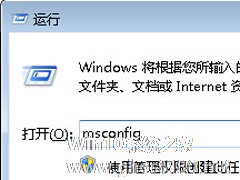
很多用户都会对Win7系统进行安装更新。有用户反应遇到提示安装更新失败,提示错误代码80070020的情况,不知道应该怎么办?下面小编就来教大家应对措施。
第一种方法:试着重启电脑,然后重新开机之后再次运行WindowsUpdate进行安装;
第二种方法:如果上述操作还是无法解决问题的话,那么就试试如下的操作方法:
1.同时按下键盘上的win+r快... -

电脑的系统是会自动更新的,这样才能及时修复一些漏洞,但是有些用户反馈,Win7系统偶尔会出现系统更新失败的现象,提示错误代码80070003。对于这种问题,下面小编教大家解决方法。
1、首先,单击开始菜单,进入到控制面板界面,然后在控制面板中点击进入到系统和安全,如下图中所示。
2、接下来依次进入到管理工具-服务中,在右侧的窗口中找到WindowsUpdate... -

许多用户在操作电脑的时候会遇到一些问题,有的比较好解决有的则非常棘手。有用户反应在遇到Win7系统提示“无法安装到这个磁盘”这个问题时不知道如何解决,下面小编就教大家解决方法。
一、安装Win7系统时,系统出现“Windows无法安装到这个磁盘,选中的磁盘具有Windows无法安装到这个磁盘,选中的磁盘具有MBR分区表,在EFI系统上,Windows只能安装到GPT磁盘”... -

用户都知道造成电脑蓝屏的原因很多,提示的代码不同,解决的方法也不同。如果遇到蓝屏提示代码0x00000040要怎么办呢。本文就的大家介绍下在Win7系统中遇到这个问题的解决方法。
故障原因:
通过蓝屏代码文字描述,我们了解到,该蓝屏是由于网络名称无法使用(有冲突)导致。
应对措施:
(如果不能进系统则在开始时按F8然后进入到安全模式来进...